Jos puhut monikielistä tai käytät tietokonetta maasta, jossa ei puhuta englantia, sinun kannattaa vaihtaa näppäimistön kieli vastaavasti. Se on tarpeeksi helppo tehdä – noudata vain näitä ohjeita.
Tässä artikkelissa näytämme vaiheet näppäimistön kielen muuttamiseen Windows 11, mutta Windows 10:n prosessi on pitkälti sama.
Suositellut videot
Helppo
5 minuuttia
Windows 10 tai 11
Näppäimistön kielen vaihtaminen
Vaihe 1: Avata asetukset ja navigoi kohteeseen Aika & kieli.

Vaihe 2: Lataa tarvitsemasi kielipaketti napsauttamalla Lisää kieli alla Suositut kielet. Tätä kielipakettia voidaan käyttää myös näyttökielenä tekstistä puheeksi ja puheentunnistukseen sekä käsinkirjoitukseen. Hae valitsemasi kieli nopeasti kirjoittamalla kielen nimi hakupalkkiin.
Kun olet valinnut kielen, napsauta Seuraava.

Liittyvät
- Kuinka asentaa Windows 11 tai Windows 10 Steam Deckiin
- Luokitus kaikki 12 Windows-versiota pahimmasta parhaaseen
- Kuinka poistaa VBS käytöstä Windows 11:ssä pelaamisen parantamiseksi
Vaihe 3: Valitse seuraavassa ruudussa valinnaiset kieliominaisuudet, jotka haluat sisällyttää. Peruskirjoitus ja optinen merkintunnistus vaaditaan, mutta täysi kielipaketti, tekstistä puheeksi ja käsinkirjoitus ovat valinnaisia. Voit myös vaihtaa Windowsin näyttökielen uuteen – varmista, että voit lukea sen, jotta voit vaihtaa sen tarvittaessa takaisin englanniksi.
Klikkaus Asentaa kun valmis. Lataus ja asennus voi kestää muutaman minuutin.
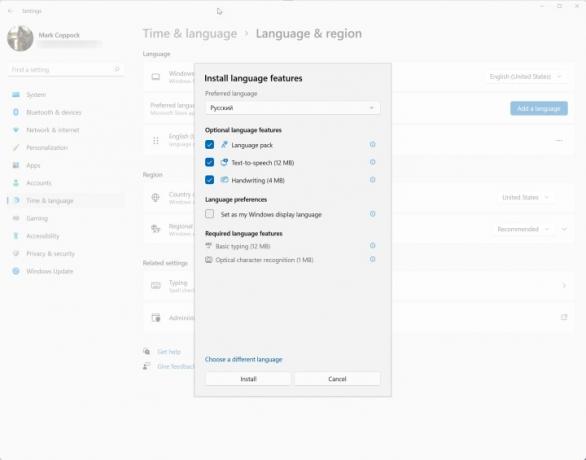
Vaihe 4: Valitse kieli ilmaisinalueelta. Oikeasta alakulmasta löytyy pieni kuvake, jonka avulla voit vaihtaa kielen välillä edestakaisin. Napsauta vain kieltä, jota haluat käyttää. Voit myös käyttää Windows + Välilyönti näppäinyhdistelmä vaihtaaksesi nopeasti kielten välillä.
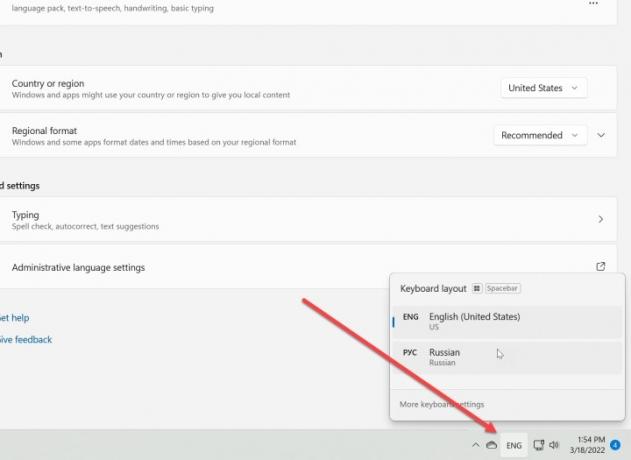
Voit vaihtaa kieliä myös tietyissä sovelluksissa. Esimerkiksi, Google Chrome avulla voit vaihtaa kieltä tarpeeksi helposti. Seuraa meitä näppäimistön asetteluopas oppiaksesi käyttämään näppäimistöäsi tehokkaimmin.
Toimittajien suositukset
- Kuinka ladata Windows 10 ISO-tiedosto laillisesti ja asentaa Windows 10 siitä
- PDF-tiedostojen yhdistäminen Windowsissa, macOS: ssä tai verkossa
- ChatGPT: n ottaminen käyttöön tai poistaminen käytöstä Windowsin tehtäväpalkista
- Yleiset Windows 11 -ongelmat ja niiden korjaaminen
- ChatGPT voi nyt luoda toimivia Windows 11 -avaimia ilmaiseksi
Päivitä elämäntapasiDigital Trends auttaa lukijoita pysymään tekniikan nopeatempoisessa maailmassa uusimpien uutisten, hauskojen tuotearvostelujen, oivaltavien toimitusten ja ainutlaatuisten kurkistusten avulla.




